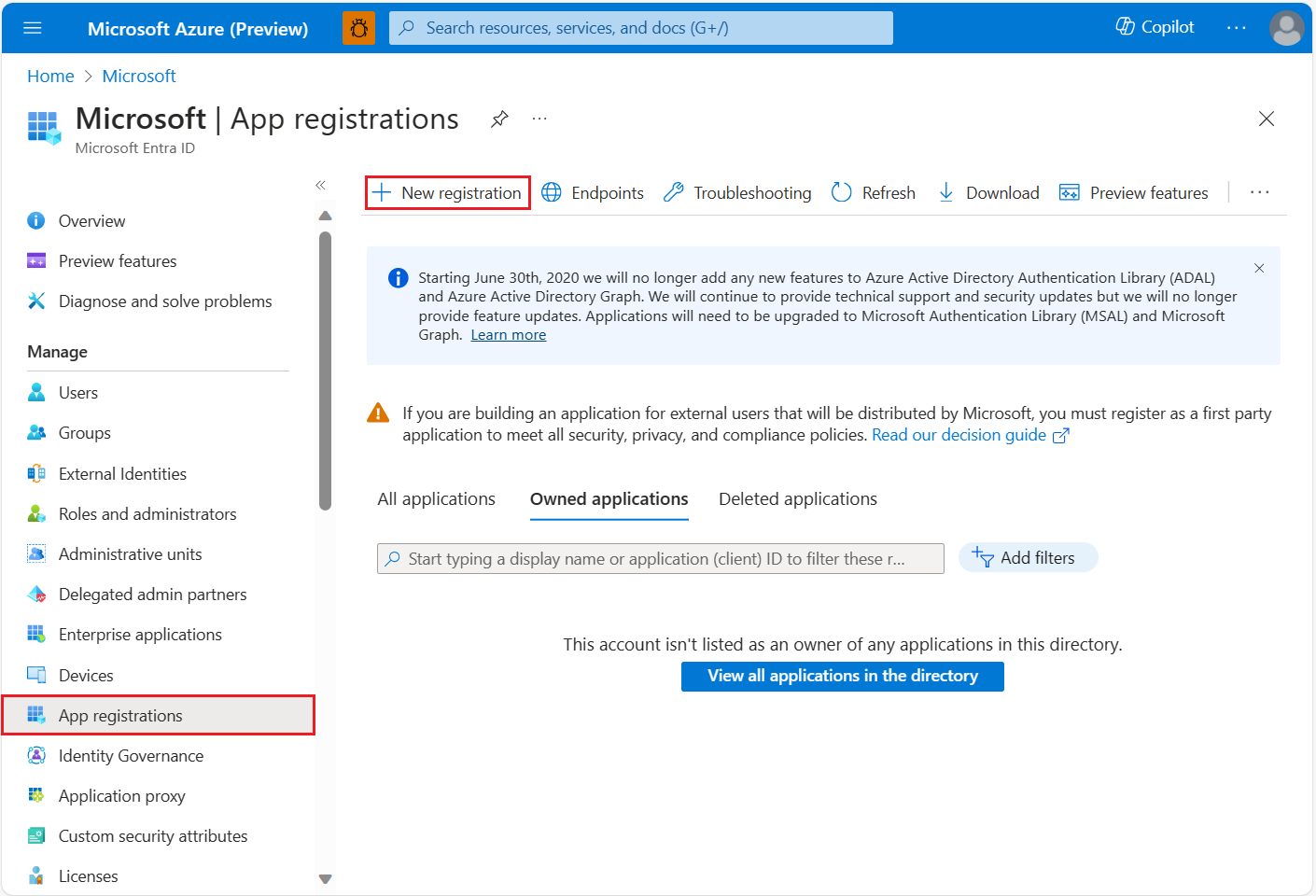透過使用者登入保護單一頁面應用程式
下列指南與裝載於內容伺服器上的應用程式相關,或具有最低限度的網頁伺服器相依性。 此應用程式會將受保護的資源,安全提供給 Microsoft Entra 使用者。 此案例的目標是要讓 Web 應用程式能夠向 Microsoft Entra ID 進行驗證,並代表使用者來呼叫 Azure 地圖服務 REST API。
若要在 Azure 入口網站中檢視 Azure 地圖服務的帳戶驗證詳細資料:
登入 Azure 入口網站。
瀏覽至 Azure 入口網站功能表。 選取 [所有資源],然後選取您的 Azure 地圖服務帳戶。
在左窗格中的 [設定] 下選取 [驗證]。
建立 Azure 地圖服務帳戶時,系統會建立三個值。 其會用來支援 Azure 地圖服務中兩種類型的驗證:
- Microsoft Entra 驗證:
Client ID代表要用於 REST API 要求的帳戶。Client ID的值應儲存在應用程式設定中,且應先擷取該值,再提出使用 Microsoft Entra 驗證的 Azure 地圖服務 HTTP 要求。 - 共用金鑰驗證:
Primary Key和Secondary Key會用作共用金鑰驗證的訂用帳戶金鑰。 共用金鑰驗證需依靠由 Azure 地圖服務帳戶所產生的金鑰連同每個要求,傳遞至 Azure 地圖服務。 建議您定期重新產生金鑰。 為了在重新產生作業期間維護目前的連線,系統會提供兩個金鑰。 您可以在重新產生作業期間,使用已重新產生的金鑰。 當您重新產生金鑰時,必須更新任何存取此帳戶的應用程式,以使用新的金鑰。 如需詳細資訊,請參閱驗證 Azure 地圖服務
在 Microsoft Entra ID 中建立應用程式註冊
在 Microsoft Entra ID 中建立 Web 應用程式,讓使用者能夠登入該應用程式。 Web 應用程式會將使用者存取權委派給 Azure 地圖服務 REST API。
在 Azure 入口網站的 Azure 服務清單中,選取 [Microsoft Entra ID] > [應用程式註冊] > [新增註冊]。
輸入名稱、選擇 [支援帳戶類型],並提供重新導向 URI,此 URI 代表 Microsoft Entra ID 核發權杖的 url,以及裝載地圖控制項的 url。 如需詳細範例,請參閱 Azure 地圖服務 Microsoft Entra ID 範例。 接著,選取 [註冊]。
若要將委派的 API 權限指派給 Azure 地圖服務,請移至應用程式。 然後在 [應用程式註冊] 底下,選取 [API 權限]>[新增權限]。 在 [組織使用的 API] 底下,搜尋並選取 [Azure 地圖服務]。
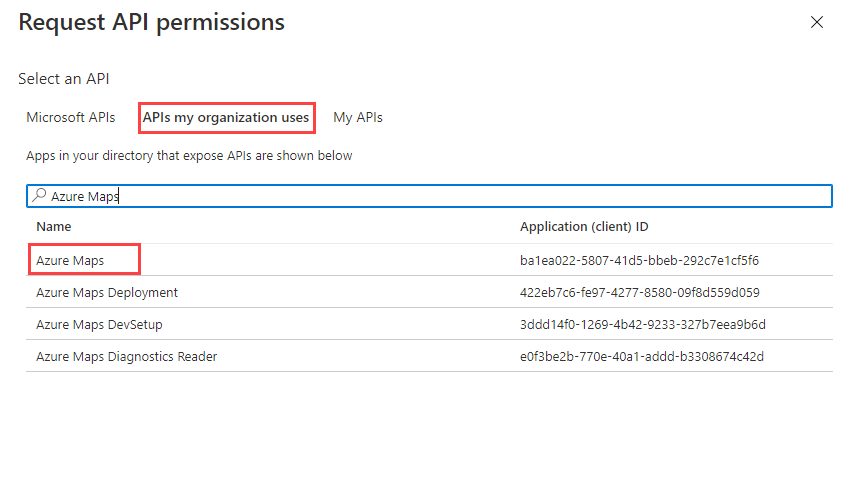
選取 [存取 Azure 地圖服務] 旁的核取方塊,並接著選取 [新增權限]。
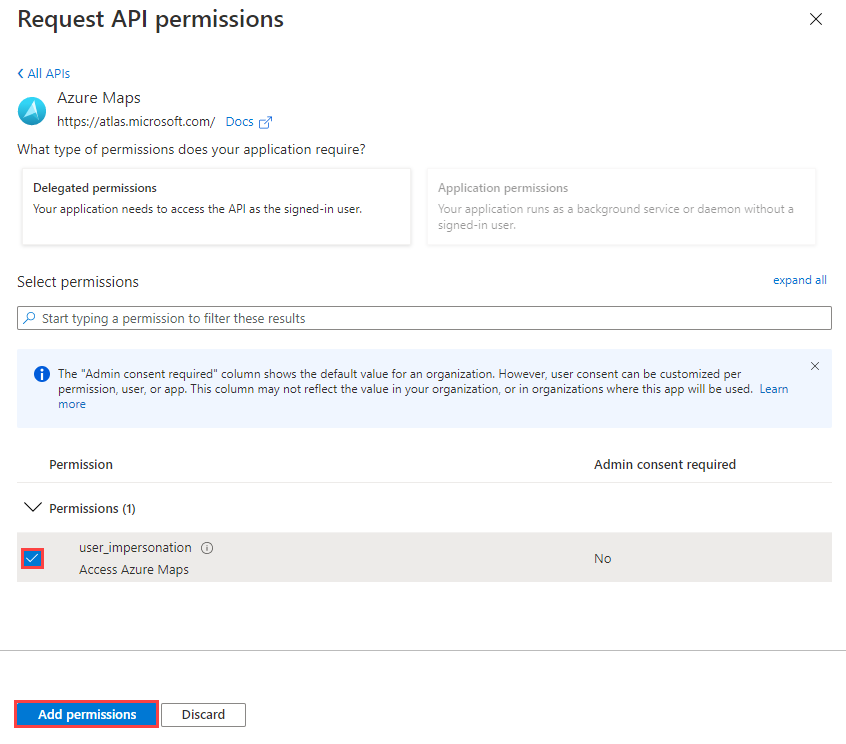
啟用
oauth2AllowImplicitFlow。 若要將其啟用,請在應用程式註冊的資訊清單區段中,將oauth2AllowImplicitFlow設定為true。從應用程式註冊,複製 Microsoft Entra 應用程式識別碼和 Microsoft Entra 租用戶識別碼,以在 Web SDK 中使用。 將 Microsoft Entra 應用程式註冊的詳細資料以及
x-ms-client-id,從 Azure 地圖服務帳戶新增至 Web SDK。<link rel="stylesheet" href="https://atlas.microsoft.com/sdk/javascript/mapcontrol/3/atlas.min.css" type="text/css" /> <script src="https://atlas.microsoft.com/sdk/javascript/mapcontrol/3/atlas.min.js" /> <script> var map = new atlas.Map("map", { center: [-122.33, 47.64], zoom: 12, language: "en-US", authOptions: { authType: "aad", clientId: "<insert>", // azure map account client id aadAppId: "<insert>", // azure ad app registration id aadTenant: "<insert>", // azure ad tenant id aadInstance: "https://login.microsoftonline.com/" } }); </script>為使用者或群組設定 Azure 角色型存取控制 (Azure RBAC)。 請參閱下列各章節以啟用 Azure RBAC。
將使用者的角色型存取權授與給 Azure 地圖服務
您可以將 Microsoft Entra 群組或安全性主體,指派給一或多個 Azure 地圖服務角色定義,來授與 Azure 角色型存取控制 (Azure RBAC)。
若要檢視 Azure 地圖服務的可用 Azure 角色定義,請參閱檢視內建的 Azure 地圖服務角色定義。
如需將可用 Azure 地圖服務角色,指派給已建立的受控識別或服務主體詳細步驟,請參閱使用 Azure 入口網站指派 Azure 角色
若要有效率地管理大量使用者的 Azure 地圖服務應用程式和資源存取權,請參閱 Microsoft Entra 群組。
重要
若要允許使用者驗證應用程式,必須先在 Microsoft Entra ID 中建立該使用者。 如需詳細資訊,請參閱使用 Microsoft Entra ID 新增或刪除使用者。
若要了解如何有效管理使用者的大型目錄,請參閱 Microsoft Entra ID。
警告
Azure 地圖服務的內建角色定義,可為許多 Azure 地圖服務 REST API 提供廣泛的授權存取權。 若要將 API 的存取權限制到最低限度,請參閱建立自訂角色定義,並將系統指派的身分識別指派給自訂角色定義。 這可讓應用程式獲得存取 Azure 地圖服務所需的最低權限。
下一步
進一步了解單一頁面應用程式案例:
尋找 Azure 地圖服務帳戶的 API 使用計量:
探索範例,了解如何使用 Azure 地圖服務與 Microsoft Entra ID 整合: